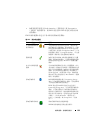240
故障排除:存储阵列软件
Components
(相关物理组件)。如果选择的节点是磁盘组、未配置的
容量或可用容量,也可以右键单击该节点打开弹出式菜单,然后选择
View
(视图)
→
Associated Physical Components
(相关物理组件)。
将显示
View Associated Physical Components
(查看相关物理组件)
对
话框,其中与选择的节点关联的物理组件旁边会显示绿色三角。
3
要关闭
View Associated Physical Components
(查看相关物理组件)对
话框,可单击
Close
(关闭)。
查找节
可以使用 Find (查找)选项搜索在 AMW 的 Logical (逻辑)选项卡、
Physical (物理)选项卡或 Mappings (映射)选项卡上的特定节点。搜
索可能基于特定节点名称、 RAID 级别、虚拟磁盘容量或特定的可用容量
节点。搜索还可能基于以下组合之一:
•
节点名称和
RAID
级别
•
节点名称和虚拟磁盘容量
查找节点:
1
在
AMW
中,选择
View
(视图)
→
Find
(查找)。
2
根据搜索类型选择其中一个选项,并转到指定步骤:
• Search by name
(按名称搜索)—请参阅步骤
3
。
• Search by special criteria
(按特殊条件搜索)—请参阅步骤
4
。
3
在
Find Node
(查找节点)中键入要查找节点的名称。请参阅步骤
8
。
4
根据搜索条件选择其中一个选项,并转到指定步骤:
•
按
RAID
级别查找所有虚拟磁盘—转到步骤
5
。
•
查找具有容量的所有虚拟磁盘—转到步骤
6
。
•
查找所有可用容量节点—转到步骤
7
。
5
要根据
RAID
级别搜索所有节点,可以执行以下步骤:
a
选择
Find all virtual disks with RAID level
(按
RAID
级别查找所有
虚拟磁盘)。
b
从列表中选择
RAID
级别。
c
转至步骤
8
。
6
要根据虚拟磁盘容量搜索所有节点,可以执行以下步骤: